win11隐藏文件夹怎么显示 win11如何显示隐藏文件夹
更新时间:2024-02-10 10:07:00作者:run
在使用win11操作系统时,有时我们会需要隐藏一些重要的文件夹,以保护个人隐私或保护重要文件的安全,有时候我们也需要找回这些隐藏的文件夹。可是win11隐藏文件夹怎么显示呢?本文将介绍win11如何显示隐藏文件夹,帮助您轻松找回隐藏的文件夹。
win11怎样设置隐藏文件夹显示:
1、打开win11的此电脑,从而打开文件资源管理器,或者鼠标右键开始菜单选择文件资源管理器打开。然后在页面中点击上方的【查看】。
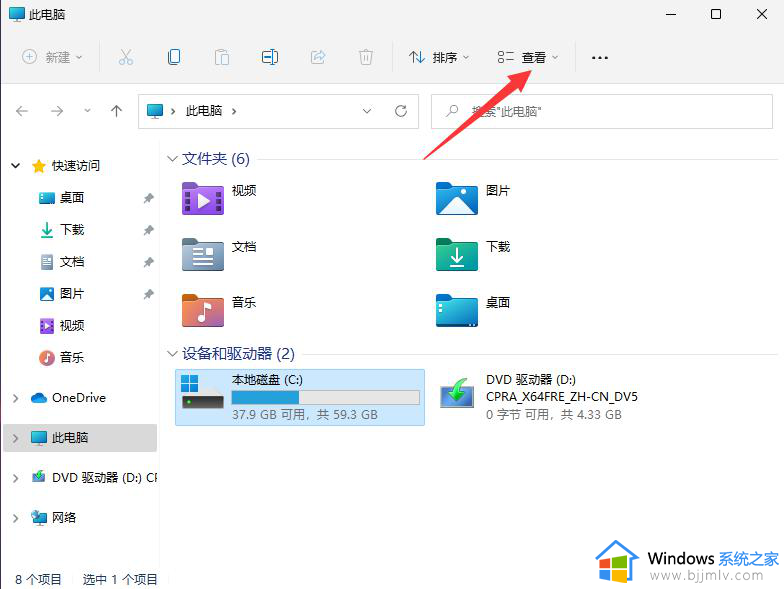
2、接着在查看展开下方页,点击显示,找到并勾选隐藏的项目,这样隐藏的文件就可以搜索找出来。
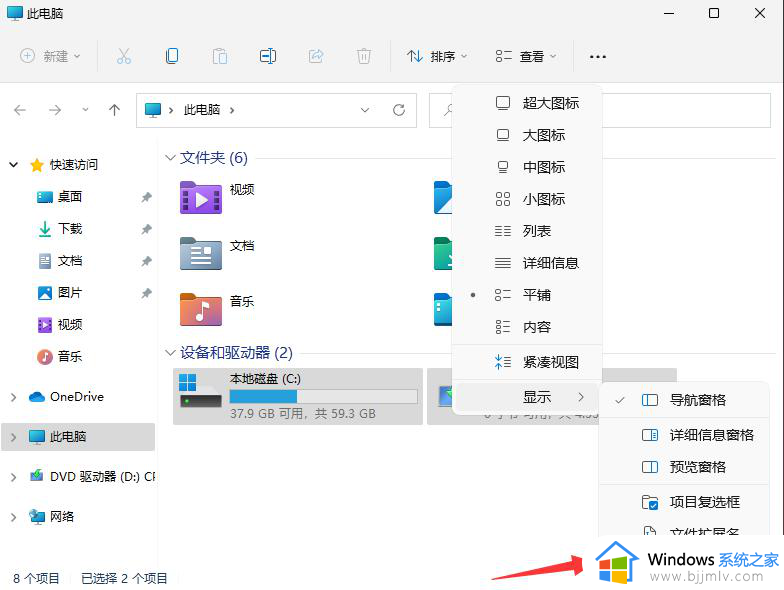
3、找到隐藏的文件。会发现图标显示为半透明的。如此,隐藏的文件和文件夹就都显示出来了。
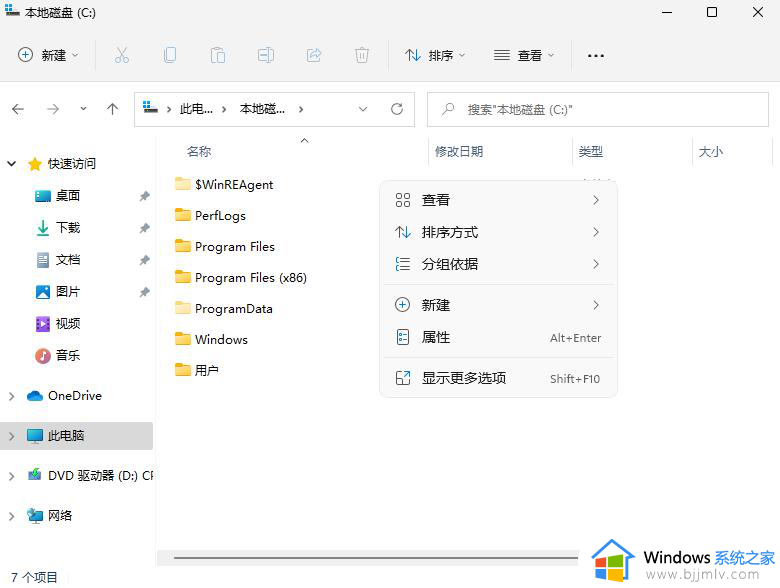
4、你可以右键点击文件或文件夹在属性里取消【隐藏】。要么就不管,以半透明状态显示着也行。
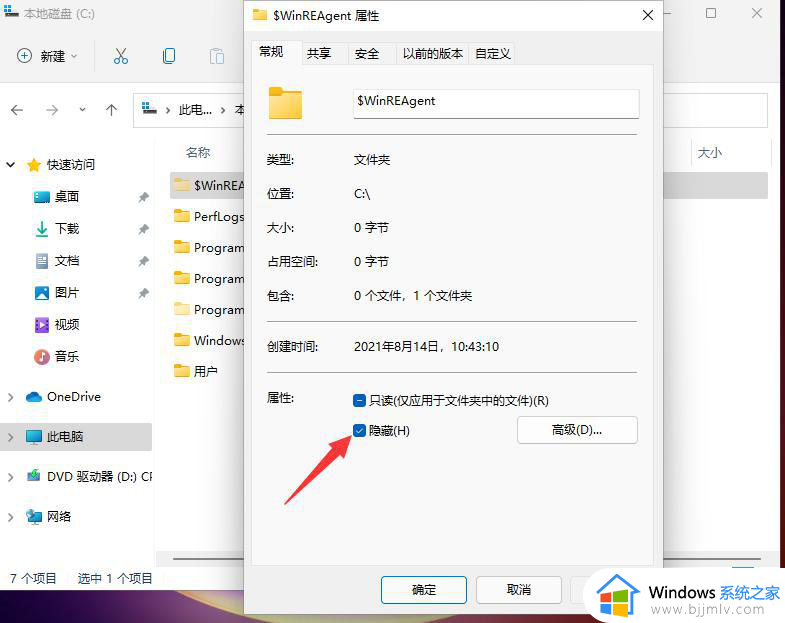
以上就是win11隐藏文件夹怎么显示的全部内容,如果你也有相同需要的话,可以按照上面的方法来操作就可以了,希望本文能够对大家有所帮助。
win11隐藏文件夹怎么显示 win11如何显示隐藏文件夹相关教程
- win11怎么显示隐藏文件夹 win11隐藏文件夹如何显示
- 隐藏文件夹怎么显示win11 win11隐藏文件夹的显示步骤
- win11怎么找到隐藏文件夹 win11如何显示隐藏文件夹
- win11 显示隐藏文件夹的方法 win11文件隐藏了怎么显示出来
- win11怎么显示隐藏的文件夹 win11电脑隐藏文件夹如何展示
- win11显示隐藏文件的设置方法 win11隐藏文件夹怎么取消隐藏
- windows11隐藏文件夹怎么显示 windows11设置显示隐藏文件夹方法
- win11显示隐藏文件夹设置方法 win11系统隐藏文件在哪里开
- windows11如何查看隐藏文件 隐藏文件夹怎么显示win11
- 显示隐藏文件win11怎么设置 win11隐藏文件怎么显示
- win11恢复出厂设置的教程 怎么把电脑恢复出厂设置win11
- win11控制面板打开方法 win11控制面板在哪里打开
- win11开机无法登录到你的账户怎么办 win11开机无法登录账号修复方案
- win11开机怎么跳过联网设置 如何跳过win11开机联网步骤
- 怎么把win11右键改成win10 win11右键菜单改回win10的步骤
- 怎么把win11任务栏变透明 win11系统底部任务栏透明设置方法
win11系统教程推荐
- 1 怎么把win11任务栏变透明 win11系统底部任务栏透明设置方法
- 2 win11开机时间不准怎么办 win11开机时间总是不对如何解决
- 3 windows 11如何关机 win11关机教程
- 4 win11更换字体样式设置方法 win11怎么更改字体样式
- 5 win11服务器管理器怎么打开 win11如何打开服务器管理器
- 6 0x00000040共享打印机win11怎么办 win11共享打印机错误0x00000040如何处理
- 7 win11桌面假死鼠标能动怎么办 win11桌面假死无响应鼠标能动怎么解决
- 8 win11录屏按钮是灰色的怎么办 win11录屏功能开始录制灰色解决方法
- 9 华硕电脑怎么分盘win11 win11华硕电脑分盘教程
- 10 win11开机任务栏卡死怎么办 win11开机任务栏卡住处理方法
win11系统推荐
- 1 番茄花园ghost win11 64位标准专业版下载v2024.07
- 2 深度技术ghost win11 64位中文免激活版下载v2024.06
- 3 深度技术ghost win11 64位稳定专业版下载v2024.06
- 4 番茄花园ghost win11 64位正式免激活版下载v2024.05
- 5 技术员联盟ghost win11 64位中文正式版下载v2024.05
- 6 系统之家ghost win11 64位最新家庭版下载v2024.04
- 7 ghost windows11 64位专业版原版下载v2024.04
- 8 惠普笔记本电脑ghost win11 64位专业永久激活版下载v2024.04
- 9 技术员联盟ghost win11 64位官方纯净版下载v2024.03
- 10 萝卜家园ghost win11 64位官方正式版下载v2024.03